
SystemPal Mac官方版是款适合Mac系统中使用的系统助手工具。SystemPal Mac正式版能够监控内存和CPU的使用状态,显示CPU温度和风扇转速,显示网络上传和下载速度。并且SystemPal Mac还可将CPU使用状况、CPU温度、网络状态等信息显示在菜单栏,操作简单,使用便捷。
注意事项:
有时候在mac软件的下载安装中会遇到报错,现在小编来给大家整理较为常见的报错情况并做出解答,有遇到报错的朋友可以参考如下方案:
1、“xxx软件已损坏,无法打开,你应该将它移到废纸篓”
2、“打不开xxx软件,因为Apple无法检查其是否包含恶意软件”
3、“打不开...软件,因为它来自身份不明的开发者”
解决方案如下:
1、在自己的Mac电脑设置开启任何来源。
2、如果开启任何来源无法解决报错的情况,则表明该应用受到苹果针对应用未签名的限制,需要通过执行命令行代码来绕过应用签名认证。 执行命令绕过ios的公证Gatekeeper。
3、如果上述两种方法都没有奏效,那么需要关闭SIP系统完整性保护。

SystemPal Mac软件功能
1、监控内存和CPU的使用状态;
2、显示CPU温度和风扇转速;
3、支持网络上传和下载速度的查看;
4、提供一个工具箱,包括迷你音乐播放器,截屏工具和内存清理机;
5、直接在状态栏上显示系统状态。非常方便随时查看系统状态;
6、提供一个截屏工具。您可以截取鼠标所选区域,截取单个窗口和截取整个屏幕;
7、支持快速启动Mac系统自带的活动监视器;
8、用饼图显示内存使用状态;
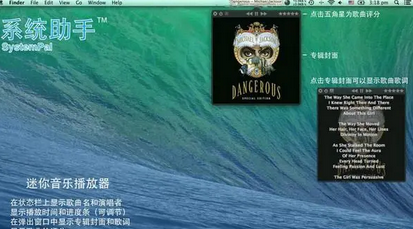
SystemPal Mac软件特色
- 直接在状态栏上显示状态。检查系统状态非常方便。
- 在状态栏上显示一个迷你音乐播放器。这个迷你音乐播放器控制iTunes在iTunes库中播放歌曲。在- 状态栏上看到歌曲名称和艺术家是非常方便的。您还可以查看专辑封面,阅读歌词,评分歌曲。当您关闭iTunes时,迷你音乐播放器将成为一个小图标。
- 提供屏幕截图实用程序。您可以使用它来捕获鼠标选择,捕获窗口,捕获整个屏幕。您可以将屏幕截图保存到桌面或保存到剪贴板。您也可以选择在拍摄之前延迟3秒钟。
- 为Mac OS X的Activity Monitor提供快速启动。
- CPU使用率图表。与多核处理器配合使用。
- 内存使用情况饼图。
- 网络状态(上传速度和下载速度)。
- 磁盘读/写状态。
- 状态栏上显示的可配置项目。
- 点击清洁记忆。当您缺少可用内存时,您可以单击SystemPal上的“清理内存”,并在几秒钟内完成。
- 自动清洗记忆 如果可用内存小于一定数量,则SystemPal将自动开始清除内存。
- 显示消耗大量内存,CPU或网络资源的顶级进程。您可以终止消耗太多内存/ CPU /网络资源的应用程序。(新!)
- 提供CPU温度过高时播放警报声音的选项。(默认情况下禁用此选项。)
- 适用于OS X的特殊增强功能。该实用程序在全屏模式和每个空间都能完美运行
- 在登录时自动运行(您需要在首选项中设置它)。
- 与其他类似功能的应用程序相比,SystemPal的资源少得多。
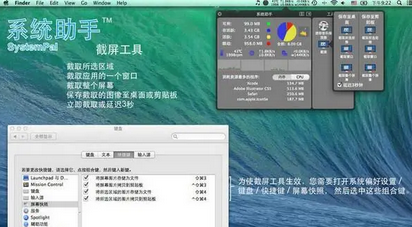
SystemPal Mac适用范围
- 网络冲浪者
- 电影工作者
- 图形创作家
- 建筑设计师
- 软件开发工程师
- 音乐创作家
- 摄影家
- 科学家
- 虚拟机使用者
- 游戏爱好者
SystemPal Mac使用说明
mac系统助手怎么调风扇转速?
1.mac本身自带是没有软件可以调节风扇转速的,它会自动的调节转速,这种方式有一个弊端,那就是运行大型软件时候风扇会非常的响,噪音很大,如果能够调节风扇转速就好了,那么就需要通过第三方的软件了.
2.要调节风扇转速,那么就首先要知道风扇的转速是多少,所以先安装系统助手,安装软件后打开,点击系统偏好设置,把风扇转速勾上.
3.设置好了后,就可以在菜单栏上面看到cpu温度以及风扇的转速了.
4.然后安装风扇调节控制软件并打开.
5.软件默认是英文,所以先要设置中文,点击设置,语言,选择中文简体即可.
6.默认状态下风扇转速是自动的,所以要调整转速,点击自定义,点击后可以设置恒定的转速.转速一般3500到2500之间最合适,因为没有噪音,太高的话容易有噪音影响体验,过高的转速也会影响风扇的寿命.需要注意的是,软件退出后,风扇转速会恢复自动控制,所以要保持自己设置的风扇转速,不可以退出软件.
7.基于检测值:基于cpu核心温度,这里点击设置核心温度,高于某个温度,就会自动增大风扇的转速,这样子设置就比较合理.当然设置好了软件不可以退出来否则就会失效.

SystemPal Mac更新日志
1. 优化的脚步从未停止!
2. 更多小惊喜等你来发现~
小编推荐:
一个非常不错的系统工具,小编也是用的本软件,功能强大,绿色安全。本站还提供百度输入法 For Mac、Mac OS X、CrossOver Pro For Mac、CleanMyMac、Boot Camp等供您下载。
- TortoiseGit v2.10.1.0 Preview
- Markdown Monster(代码编辑查看器) v1.23.0官方版
- Wordpress v5.4.2 中文版
- CudaText(代码文本编辑器) v1.105.7.1中文版
- Atom编辑器 v1.49.0 Beta
- PHPRunner v10.4 Build 35214
- WordPress v5.4.2
- Advanced Installer v17.1.1
- PowerShell Studio v 5.5.152.0
- 诺塔斯智能科技智能卡读写器PC测试工具 v2.1
- TortoiseSVN v1.14.0.28885
- Rapid CSS Editor v16.1.0.227
- 橙光文字游戏制作工具 v2.5.0.0525
- 秋天网站快速部署器 v1.0
- Rapid PHP v16.1.0.227
- BowPad v2.5.2
- 小码精灵 v1.20.0 官方版
- Obsidium v1.6.11 Build 3
- Inno Setup v6.0.5
- WeBuilder v16.1.0.227
- WinCHM Pro v5.43
- 秋天类库Xml文档翻译工具 v1.2
- Actual Installer v8.0
- 编程猫 v1.7.1
- DeployMaster v6.5.3
- 食人鲨八项修改器Windows v1.0
- 英灵神殿聊天优化MOD v1.49
- 上古卷轴5重制版查看NPC属性MOD v3.35
- 往日不再无限氮气MOD v2.62
- 流浪汉艰难的生活三十二项修改器 v1.0-1.01
- 环世界更多的地板v1.2MOD v2.6
- 我的世界帧数降低机制MOD v1.16.5
- 往日不再喷火器MOD v2.80
- 鬼谷八荒胶服美女立绘MOD v3.63
- 英灵神殿强制删除MOD v1.66
- hard science
- hard sell
- hardship
- hard shoulder
- hard task master
- hardtop
- hard up
- hardware
- hard-wearing
- hard-wired
- 计算机网络应用技术教程(21世纪农业部高职高专规划教材)
- 梁漱溟人生智慧书/人生智慧书系
- 新闻权利与新闻义务/新闻与传播理论丛书
- 戊戌追杀令
- 应对新闻媒体
- 多核架构与编程技术(附光盘)
- 反法西斯战争时期的中国与世界研究(第4卷太平洋战争爆发前国民政府外交战略与对外政策)
- 经济法新编(管理学通用教材)
- 反法西斯战争时期的中国与世界研究(第2卷中国抗战与美英东亚战略的演变)
- 电子书刊设计(21世纪高等学校动画与新媒体艺术系列教材)
- [BT下载][24小时健身房][第09集][WEB-MKV/4.29G][中文字幕][1080P][流媒体][BlackTV]
- [BT下载][天久鹰央的推理病历表][第06集][WEB-MKV/3.03G][中文字幕][1080P][流媒体][BlackTV]
- [BT下载][红豆面包][第44集][WEB-MKV/0.34G][中文字幕][1080P][流媒体][DeePTV]
- [BT下载][犯罪心理:演变.第十八季][第04集][WEB-MKV/2.07G][无字片源][1080P][流媒体][BlackTV]
- [BT????][??????????.??????][??04??][WEB-MKV/4.06G][??????][4K-2160P][??????汾][H265][???
- [BT下载][犯罪心理:演变.第十八季][第04集][WEB-MKV/2.39G][无字片源][4K-2160P][HDR版本][H265][流媒体][
- [BT下载][F1车手学院.第一季][全7集][WEB-MKV/36.37G][简繁英字幕][4K-2160P][杜比视界版本][H265][Netflix
- [BT下载][F1车手学院.第一季][全7集][WEB-MKV/23.27G][简繁英字幕][4K-2160P][H265][Netflix][流媒体][Blac
- [BT????][F1??????.?????][?7??][WEB-MKV/31.17G][??????][4K-2160P][HDR?汾][H265][Netflix][???
- [BT下载][青春之春][第05集][WEB-MKV/4.46G][中文字幕][1080P][流媒体][BlackTV]
- 惠普Win10改Win7系统BIOS设置怎么弄?
- Win7精简版32位239M终极纯净版无法使用无线网络怎么办?
- Excel数字变成了小数点+E+17怎么办?
- 惠普Win10改Win7系统BIOS设置怎么弄?
- Win7精简版32位239M终极纯净版无法使用无线网络怎么办?
- Excel数字变成了小数点+E+17怎么办?
- 惠普Win10改Win7系统BIOS设置怎么弄?
- Win7精简版32位239M终极纯净版无法使用无线网络怎么办?
- 《里斯本丸沉没》特别放映 共述银幕内外真相真情
- 电影频道融媒体9.25直播《危机航线》北京首映